EXCEL中如何设置单元格区域的输入权限
1、如本例,表格中的C列销售数量指定专人输入,所以需要设置权限密码。
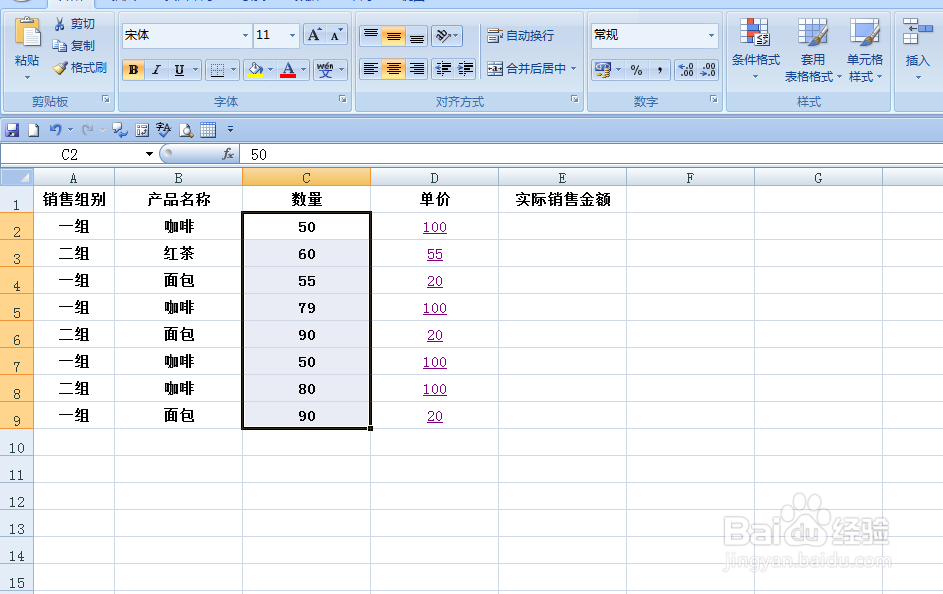
2、拖动鼠标选中C2:C9单元格区域,依次点击【审阅】-【允许用户编辑区域】选项。

3、弹出【允许用户编辑区域】对话框,在对话框中,点击【新建】按钮。

4、弹出【新区域】对话框,用户可以在对话框中分别编辑【标题】、【引用单元格】和【区域密码】,设置好后点击【确定】按钮。

5、在弹出的【确认密码】对话框中,再次输入上一步骤中输入的密码,点击【确定】按钮。
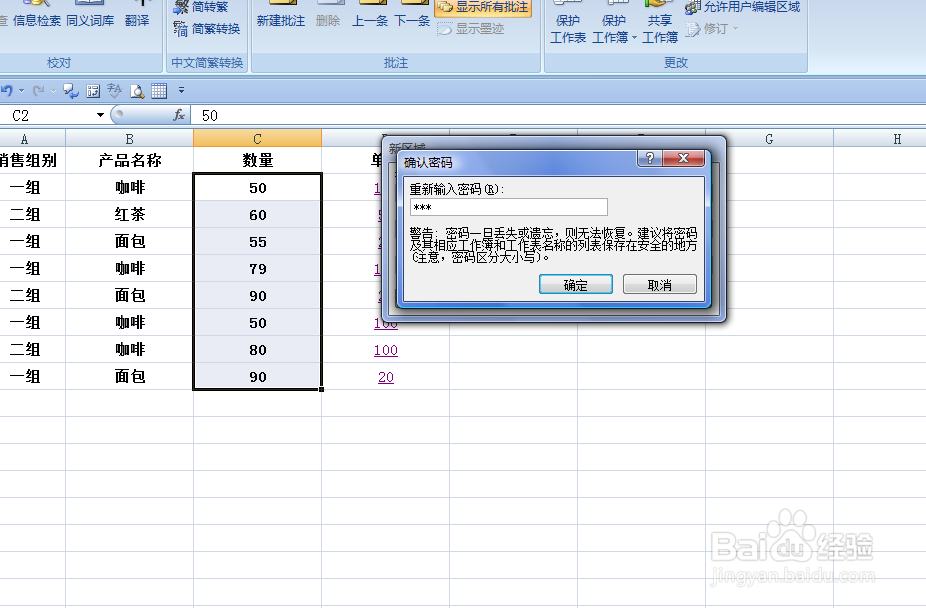
6、再次返回到【允许用户编辑区域】对话框,点击【保护工作表】按钮。
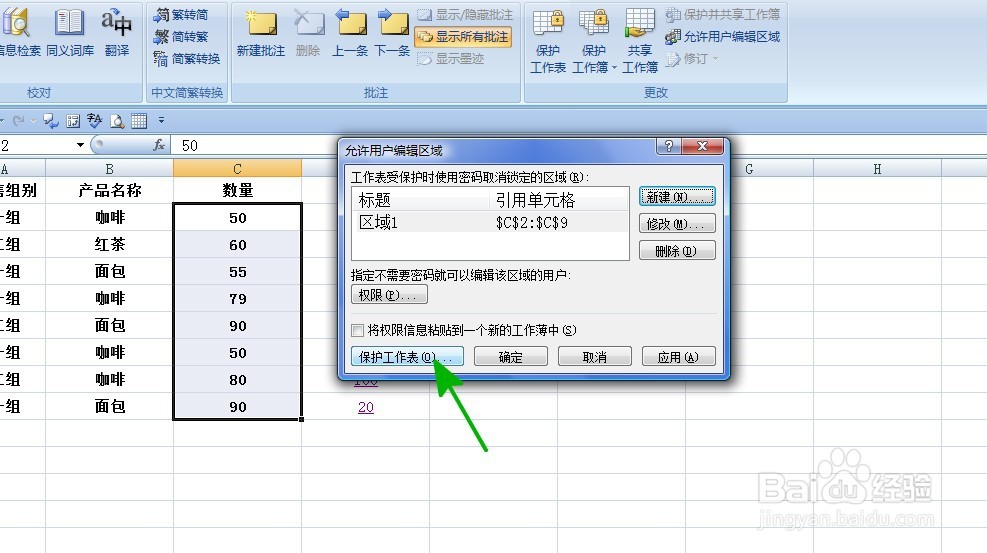
7、在弹出的【保护工作表】对话框中,输入【取消工作表保护时使用的密码】,输入好后点击【确定】按钮。

8、在弹出的【确认密码】中再次输入上一步骤中输入的密码,然后点击【确定】按钮。
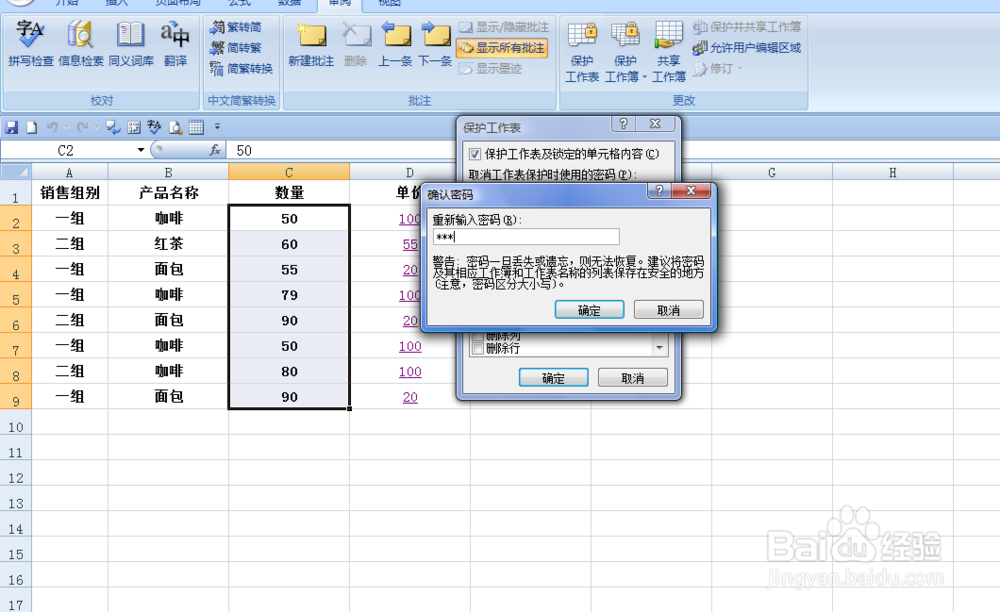
9、返回到工作表中,此时,用户想要更改C列中的数量,系统会弹出对话框,提示用户输入密码,否则无法改动。

声明:本网站引用、摘录或转载内容仅供网站访问者交流或参考,不代表本站立场,如存在版权或非法内容,请联系站长删除,联系邮箱:site.kefu@qq.com。
阅读量:163
阅读量:117
阅读量:184
阅读量:114
阅读量:37